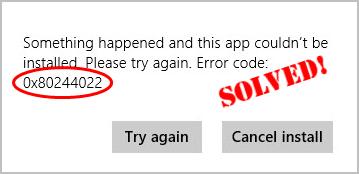
Pokud máte 0x80244022 kód chyby uprostřed Windows update, nepropadejte panice. Mnoho uživatelů mělo také tuto bolest hlavy. Naštěstí se jim úspěšně řešit problém s následující opravy, tak čtěte dál a podívejte se na ně…
- 6 opravy pro 0x80244022 Chyba Windows Update
- Oprava 1: Zkontrolujte systémový čas a datum nastavení
- Oprava 2: Spusťte Poradce při potížích s aktualizací systému Windows
- Oprava 3: Spuštění DISM
- Oprava 4: Obnovte součásti Windows Update
- Oprava 5: Microsoft Server je příliš zaneprázdněn
- Oprava 6: chcete, abychom problém vyřešili za vás?
6 opravy pro 0x80244022 Chyba Windows Update
nemusí mít vyzkoušet všechny opravy; jen práce si cestu dolů, dokud kód chyby problém zmizí.
- Zkontrolujte systémový čas a datum nastavení
- Spustit Windows Update poradce při Potížích
- Spustit DISM
- Obnovit součásti systému Windows Update
- Microsoft Server je příliš zaneprázdněn
- Chcete, abychom opravit problém pro vás?
Oprava 1: Zkontrolujte systémový čas a datum nastavení
Špatné nastavení systému, data a času může mít za následek počítač není schopen komunikovat se servery společnosti Microsoft, a proto tato chyba Windows Update 0x80244022. Abychom se ujistili, že máme správné nastavení:
1) na klávesnici stiskněte klávesu Windows logo ![]() a zadejte datum a klepněte na tlačítko Datum & nastavení času.
a zadejte datum a klepněte na tlačítko Datum & nastavení času.
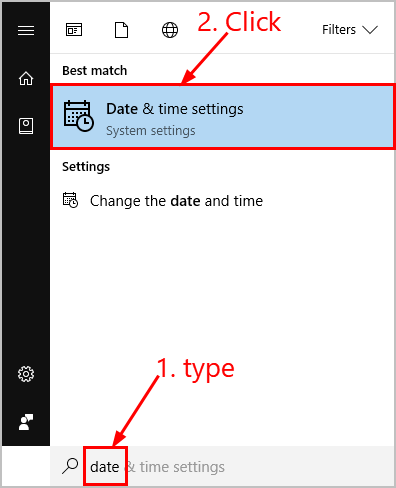
2) Ujistěte se, že přepíná nastavit čas automaticky a nastavit časové pásmo automaticky jsou zapnuty.
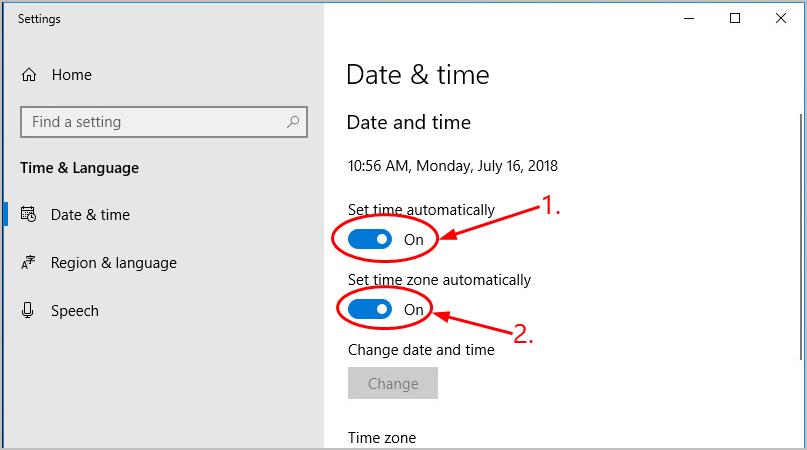
3) Restartujte počítač, spusťte Windows Update znovu a uvidíme, jestli to tentokrát vyjde.
Oprava 2: Spusťte Poradce při potížích s aktualizací systému Windows
Poradce při potížích s aktualizací systému Windows je užitečný nástroj pro řešení problémů, který nám pomáhá řešit problémy s aktualizací. Zde je návod, jak spustit Poradce při potížích:
1) na klávesnici stiskněte klávesu Windows logo ![]() a zadejte Poradce při potížích a klepněte na tlačítko Poradce při potížích.
a zadejte Poradce při potížích a klepněte na tlačítko Poradce při potížích.

2) Klikněte na Windows Update > Spusťte Poradce při potížích.

3) při odstraňování problémů postupujte podle pokynů na obrazovce.
4) Restartujte počítač a zjistěte, zda to opravilo chybu.
Oprava 3: Spuštění DISM
DISM (Deployment Image & Servis Management) je další nástroj, který nám pomáhá opravit Windows korupci způsobené chyby (0x80244022 v tomto případě). Spustit DISM:
1) na klávesnici stiskněte klávesu Windows logo ![]() a zadejte cmd. Poté klikněte pravým tlačítkem na příkazový řádek a klikněte na Spustit jako správce.
a zadejte cmd. Poté klikněte pravým tlačítkem na příkazový řádek a klikněte na Spustit jako správce.

2) Zadejte následující příkaz a stiskněte klávesu Enter:
DISM.exe /Online /Cleanup-image /Restorehealth

Počkejte, než se celý proces až do konce.
3) Zadejte sfc / scannow a stiskněte klávesu Enter.
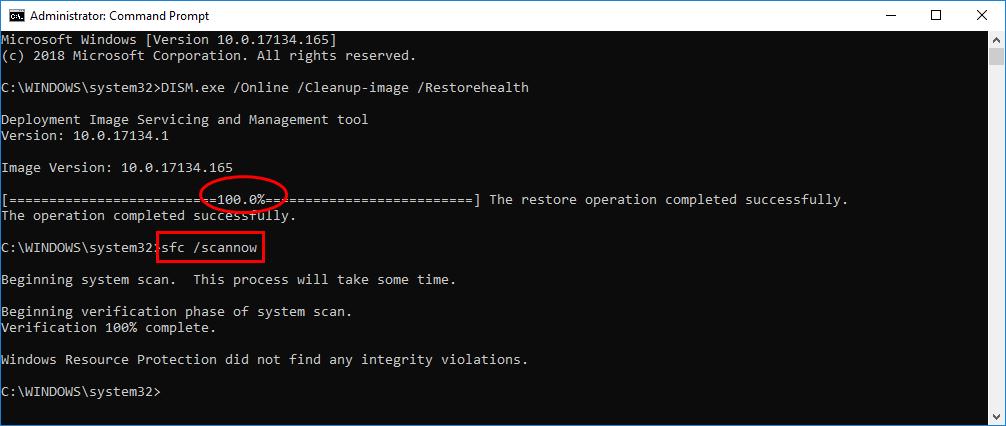
4) Restartujte počítač, proveďte aktualizaci znovu a zjistěte, zda tentokrát funguje úspěšně.
Oprava 4: Obnovte součásti Windows Update
poškozené součásti Windows Update mohou být také zodpovědné za náš kód chyby 0x80244022. Pokud tomu tak je, možná budeme muset resetovat komponenty, abychom problém vyřešili. Chcete-li resetovat součásti Windows Update:
1) na klávesnici stiskněte klávesu Windows logo ![]() a zadejte cmd. Poté klikněte pravým tlačítkem na příkazový řádek a klikněte na Spustit jako správce.
a zadejte cmd. Poté klikněte pravým tlačítkem na příkazový řádek a klikněte na Spustit jako správce.

2) Zadejte následující příkazy a po každém stiskněte klávesu Enter:
net stop bits
net stop wuauserv
net stop appidsvc
net stop cryptsvc
(tyto příkazy zastaví služby, které služba Windows Update vyžaduje ke stažení a instalaci aktualizací.)
3) Kopii & vložit následující příkazy a stiskněte klávesu Enter po každém:
Ren %systemroot%\SoftwareDistribution SoftwareDistribution.old
Ren %systemroot%\system32\catroot2 catroot2.old
4) Ještě v Příkazovém Řádku zadejte tyto příkazy a stiskněte klávesu Enter po každém restartování služby, uzavřené právě teď:
net start bits
net start wuauserv
net start appidsvc
net start cryptsvc
5) Restartujte počítač, znovu spusťte Windows Update a zkontrolujte, zda se kód chyby problém byl vyřešen.
Oprava 5: Microsoft Server je příliš zaneprázdněn
příliš mnoho uživatelů, kteří stahují stejnou aktualizaci systému Windows současně, může způsobit přetížení serveru Microsoft, a proto kód chyby. Pokud tomu tak je, není toho moc, co můžeme udělat, ale počkat na den nebo dva, než server znovu normálně funguje.
Oprava 6: chcete, abychom problém vyřešili za vás?
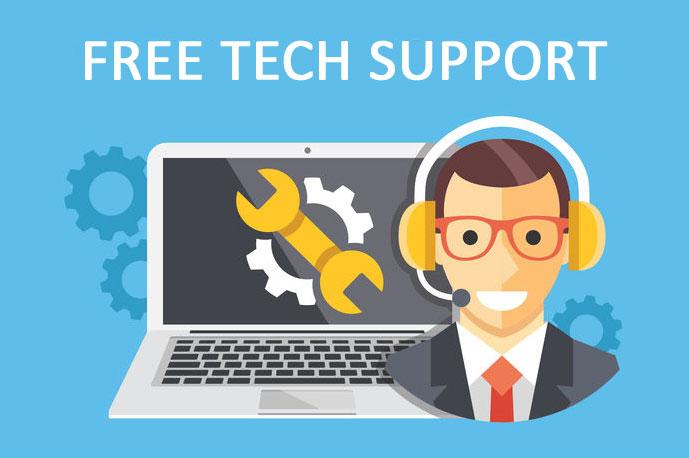
pokud výše uvedená Oprava nefungovala a nemáte čas ani důvěru k řešení problému sami, nechte nás opravit za vás. Vše, co musíte udělat, je koupit 1-roční předplatné Driver Easy (jen $29.95) a v rámci nákupu získáte bezplatnou technickou podporu. To znamená, že se můžete obrátit přímo na naše počítačové techniky a vysvětlit Váš problém, a oni to prozkoumají, aby zjistili, zda to mohou vyřešit na dálku.